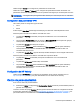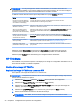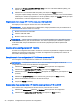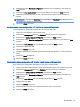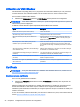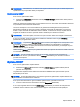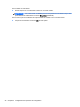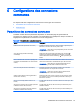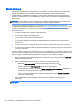HP ThinPro 5.0 - Administrator Manual
5. Sélectionnez Create a bootable USB flash drive (Créer une unité flash USB amorçable), puis
cliquez sur Next (Suivant).
6. Sélectionnez une unité flash USB amorçable, puis cliquez sur Finish (Terminer).
Lorsque la capture d'image commence, toutes les applications s'arrêtent et une nouvelle fenêtre
s'affiche pour montrer la progression. En cas de problème, cliquez sur Details (Détails) pour plus
d'informations. Le bureau réapparaît à la fin de la capture.
Déploiement d'une image HP ThinPro avec une unité flash USB
Pour déployer une image HP ThinPro avec une unité flash USB :
IMPORTANT : Si vous abandonnez un déploiement, l'image précédente n'est pas restaurée et le
contenu de l'unité flash du client est corrompu.
1. Mettez hors tension le client cible.
2. Insérez l'unité flash USB.
3. Mettez le client sous tension.
REMARQUE : L'écran reste noir pendant 10 à 15 secondes pendant que le client détecte l'unité
flash USB et démarre à partir de cette dernière. Si le client ne parvient pas à démarrer à partir de
l'unité flash USB, essayez de débrancher tous les autres périphériques USB et répétez cette
procédure.
Gestion d'une configuration HP ThinPro
Un fichier de configuration HP ThinPro contient les connexions et paramètres configurés à l'aide des
utilitaires du panneau de configuration. Un fichier de configuration est spécifique à la version de
HP ThinPro dans laquelle il a été créé.
Enregistrement d'une configuration HP ThinPro sur un serveur FTP
Pour enregistrer une configuration HP ThinPro sur un serveur FTP :
IMPORTANT : Le répertoire du serveur FTP où vous envisagez d'enregistrer le fichier de
configuration doit exister avant de démarrer l'enregistrement.
1. Sélectionnez Management (Gestion) > ThinState dans le panneau de configuration.
2. Sélectionnez la la configuration HP ThinPro, puis cliquez sur Next (Suivant).
3. Sélectionnez l'option Save the configuration (Enregistrer la configuration), puis cliquez sur Next
(Suivant).
4. Sélectionnez on a FTP server (sur un serveur FTP), puis cliquez sur Next (Suivant).
5. Entrez les informations du serveur FTP dans les champs.
6. Cliquez sur Finish (Terminer).
Restauration d'une configuration HP ThinPro avec le protocole FTP ou HTTP
Pour restaurer une configuration HP ThinPro avec le protocole FTP ou HTTP :
1. Sélectionnez Management (Gestion) > ThinState dans le panneau de configuration.
2. Sélectionnez la configuration de HP ThinPro, puis cliquez sur Next (Suivant).
22 Chapitre 4 Configurations du panneau de configuration